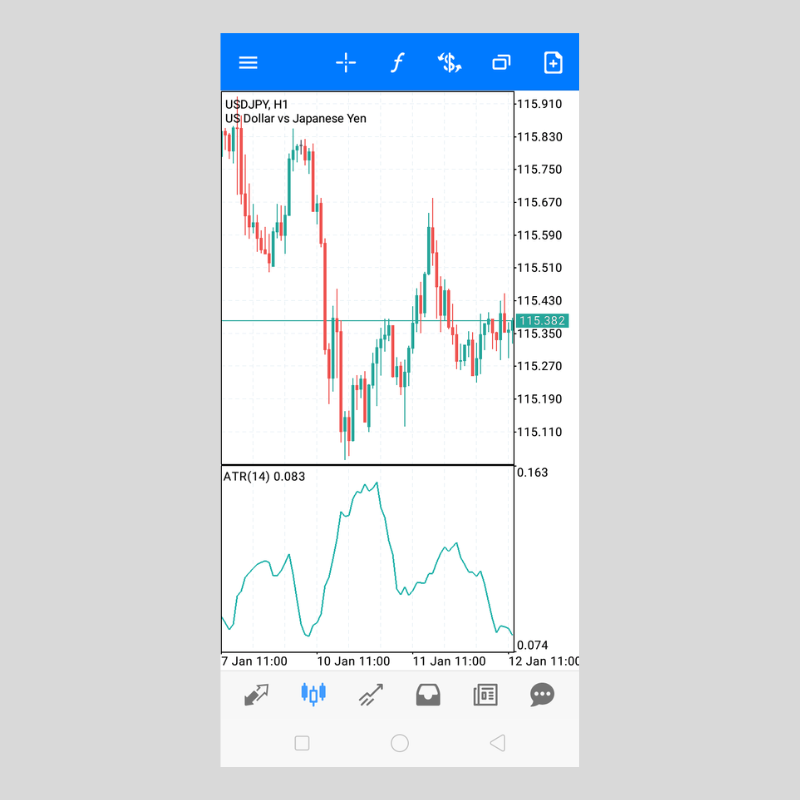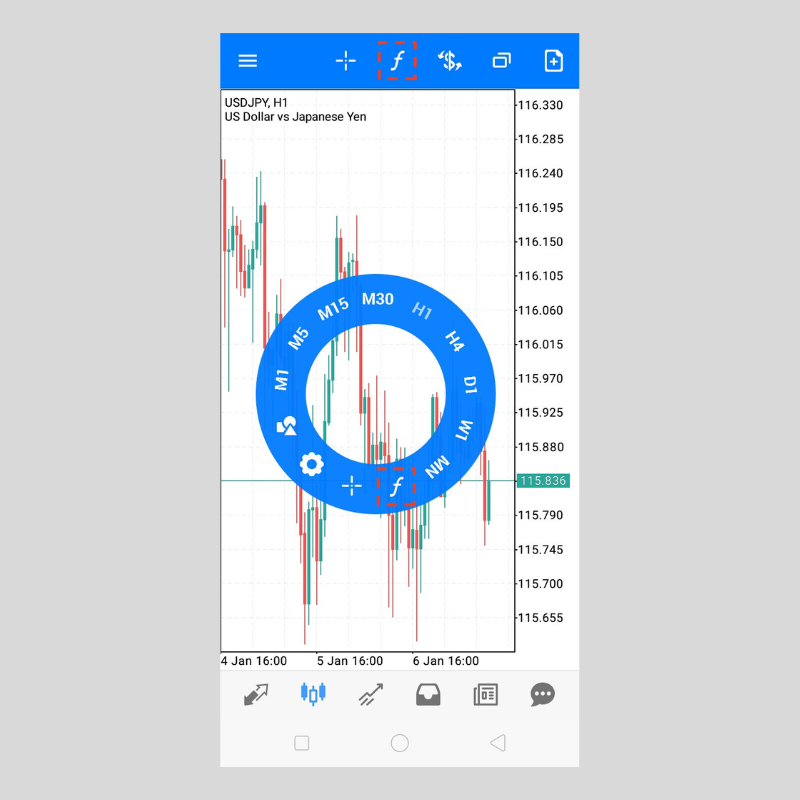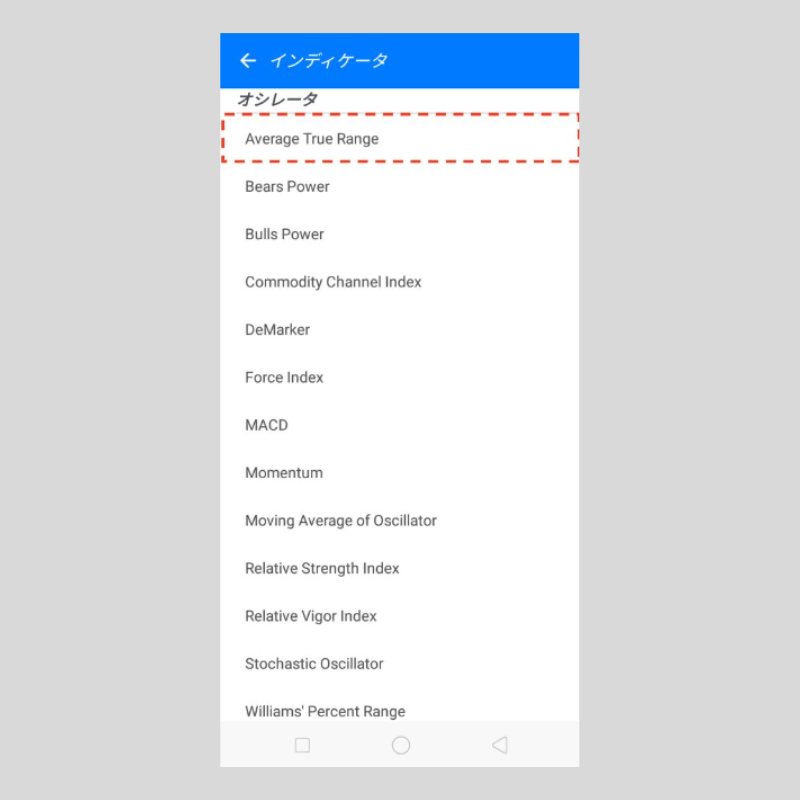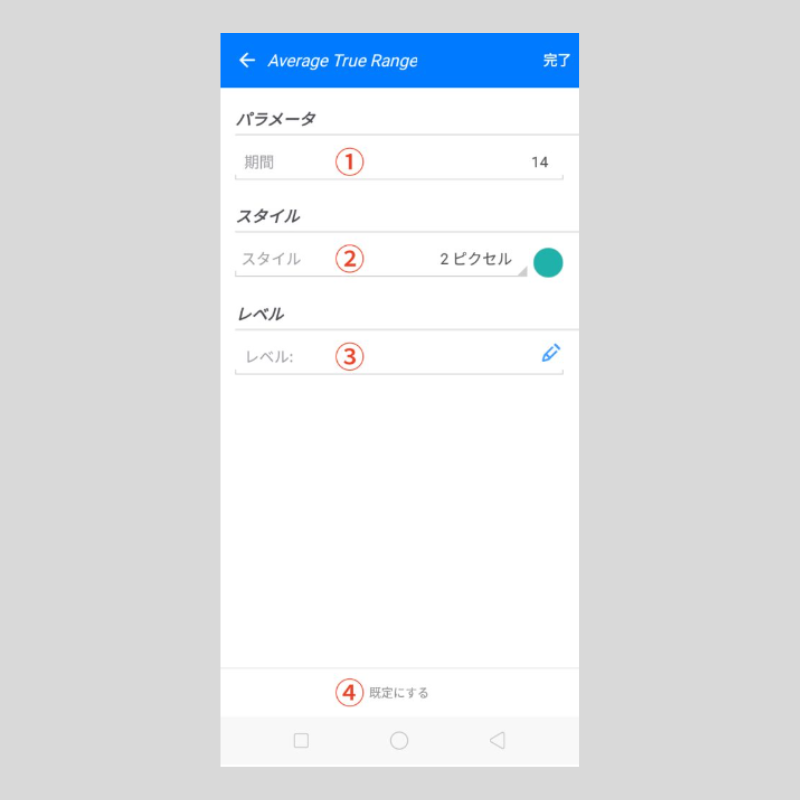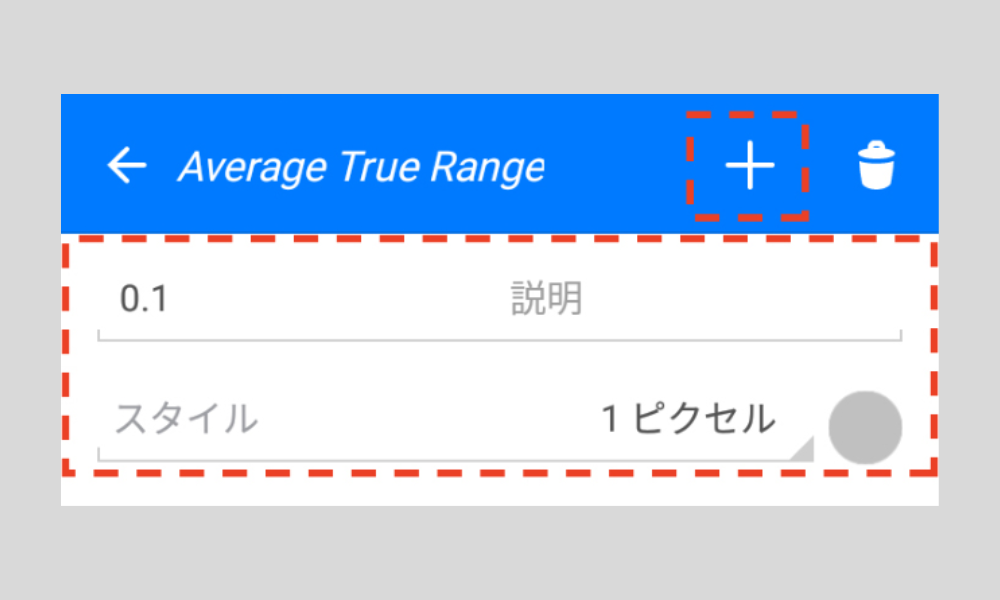android版MT5(メタトレーダー5)でATRを設定する方法
android版MT5アプリでATRを設定する方法を紹介します。
ATRは相場のボラティリティ(価格変動率)を確認するのに役立つオシレーター系のテクニカル指標で、メインチャートの下のサブチャートに表示するタイプのインジケーターです。
ATRをチャートに追加する方法
android版MT5アプリでチャート上にATRを追加する方法は次の2通りです。
- A.チャート画面上部にあるインジケーターアイコンをタップ。
- B.チャート画面の適当な場所をタップすると出てくる円形メニューのインジケーターアイコンをタップ。
続いて、表示されるリストの「オシレータ」の中から「Average True Range」を選択します。
MT5では、インジケーターは英語表記です。
ATRの設定画面の使用方法
ATRを選択すると、設定画面が表示されます。
ここでさまざまな設定を行います。
①期間
ATRを算出する期間を設定します。
デフォルトの数値は「14」です。
②スタイル
ATRの線の太さと色を変更できます。
③レベル
サブチャートの指定した水準に水平線を追加できます。
レベルの設定画面上部にある「+」をタップすると、その下に数値を入力する欄が追加されるので、そこで水平線を表示したい水準を指定しましょう。
追加した水平線は、「スタイル」で線の太さと色の変更が可能です。
④既定にする
再設定時に表示されます。
「既定にする」をタップすると、設定がデフォルトに戻ります。
MT5を学びたい方へオススメコンテンツ

OANDA証券ではMT5(メタトレーダー5)の基本的な使い方を、画像や動画を用いて詳しく解説します。OANDA証券が独自開発したオリジナルインジケーターや自動売買(EA)なども豊富に提供しています。OANDA証券の口座をお持ちであれば無料で使えるので、ぜひ口座開設をご検討ください。
本ホームページに掲載されている事項は、投資判断の参考となる情報の提供を目的としたものであり、投資の勧誘を目的としたものではありません。投資方針、投資タイミング等は、ご自身の責任において判断してください。本サービスの情報に基づいて行った取引のいかなる損失についても、当社は一切の責を負いかねますのでご了承ください。また、当社は、当該情報の正確性および完全性を保証または約束するものでなく、今後、予告なしに内容を変更または廃止する場合があります。なお、当該情報の欠落・誤謬等につきましてもその責を負いかねますのでご了承ください。